

By Adela D. Louie, Dernière mise à jour: May 30, 2018
Maintenant, si vous êtes assez intelligent, alors il y a un moyen possible sur la façon dont vous pourriez éventuellement gérer et effacer le stockage iCloud. Dans cet article, nous vous montrerons quelques astuces que vous pouvez suivre pour clarifier votre stockage iCloud ou le gérer.
Pour tous les utilisateurs d’Apple, ils disposent tous d’un espace iCloud 5GB gratuit leur permettant de sauvegarder leurs données. Cependant, le moment viendra où vous manquerez rapidement d'espace de stockage car l'espace de stockage 5GB ne sera pas suffisant pour vos fichiers de sauvegarde. Indiquant une grande partie de l'évidence, le 5GB donné automatiquement par Apple n'est pas suffisant surtout si vous avez plusieurs appareils qui ont un compte iCloud.
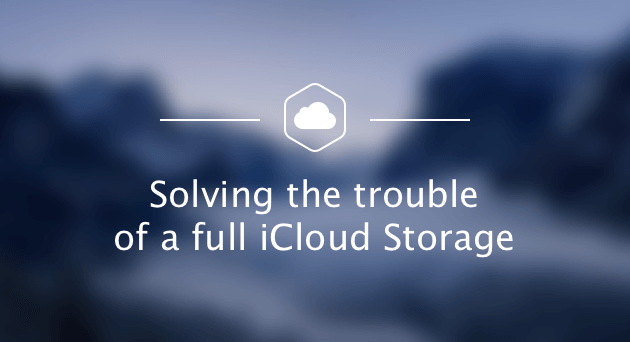
Partie 1. Comment voir ce qui a pris de la place sur iCloudPartie 2. Que puis-je faire pour effacer le stockage iCloudPartie 3. Utiliser Fonedog Toolkit pour vider le stockage iCloudGuide vidéo: Télécharger des données depuis iCloud pour effacer le stockage iCloudPartie 4. Conclusion
La première chose à faire est de vérifier quelles données occupent de la place sur votre iCloud. Pour ce faire, voici comment.
Allez simplement dans vos paramètres
Appuyez sur votre identifiant Apple
Appuyez sur iCloud
Sélectionnez Gérer le stockage
Qu'est-ce qui prend beaucoup de votre stockage iCloud?
Sauvegardes iCloud
Photos
Vidéos
Sauvegarde WhatsApp
Email avec pièces jointes
Il y a différentes façons de le faire effacer le stockage iCloud sur votre appareil iOS. Voici certaines choses que vous pouvez faire.
Vos photos utilisent généralement beaucoup d'espace de stockage sur votre iCloud. Pour vous permettre de réduire votre espace de stockage iCloud, vous devez retirer vos photos de votre sauvegarde iCloud, puis vous pouvez simplement télécharger toutes vos vidéos et photos depuis votre iCloud et les enregistrer sur votre ordinateur.
Une fois que vous avez téléchargé vos photos et vidéos de votre iCloud et que vous les avez toutes enregistrées sur votre ordinateur, vous pouvez maintenant supprimer vos photos et vidéos sur votre stockage iCloud. Vous trouverez ci-dessous les étapes à suivre pour gérer vos photos.
Étape 1: Excluez vos photos de votre sauvegarde iCloud
Accédez à Paramètres> ID Apple> iCloud> Gérer le stockage> Photos> Désactiver>, puis appuyez sur Supprimer. N'oubliez pas qu'une fois vos photos exclues, vous ne pourrez plus les sauvegarder sur votre iCloud.
Étape 2: Obtenez toutes vos photos iCloud sauvegardées sur votre PC
Étape 3: Supprimez toutes vos photos de votre iCloud
Une fois que vous avez sauvegardé toutes vos photos sur votre ordinateur, vous pouvez maintenant supprimer toutes vos photos sauvegardées de votre iCloud. Et dans le cas où vous ne souhaitez pas télécharger vos nouvelles photos, vous pouvez simplement désactiver votre bibliothèque de photos iCloud.
Étape 4: Transférez vos photos de votre ordinateur vers votre appareil.
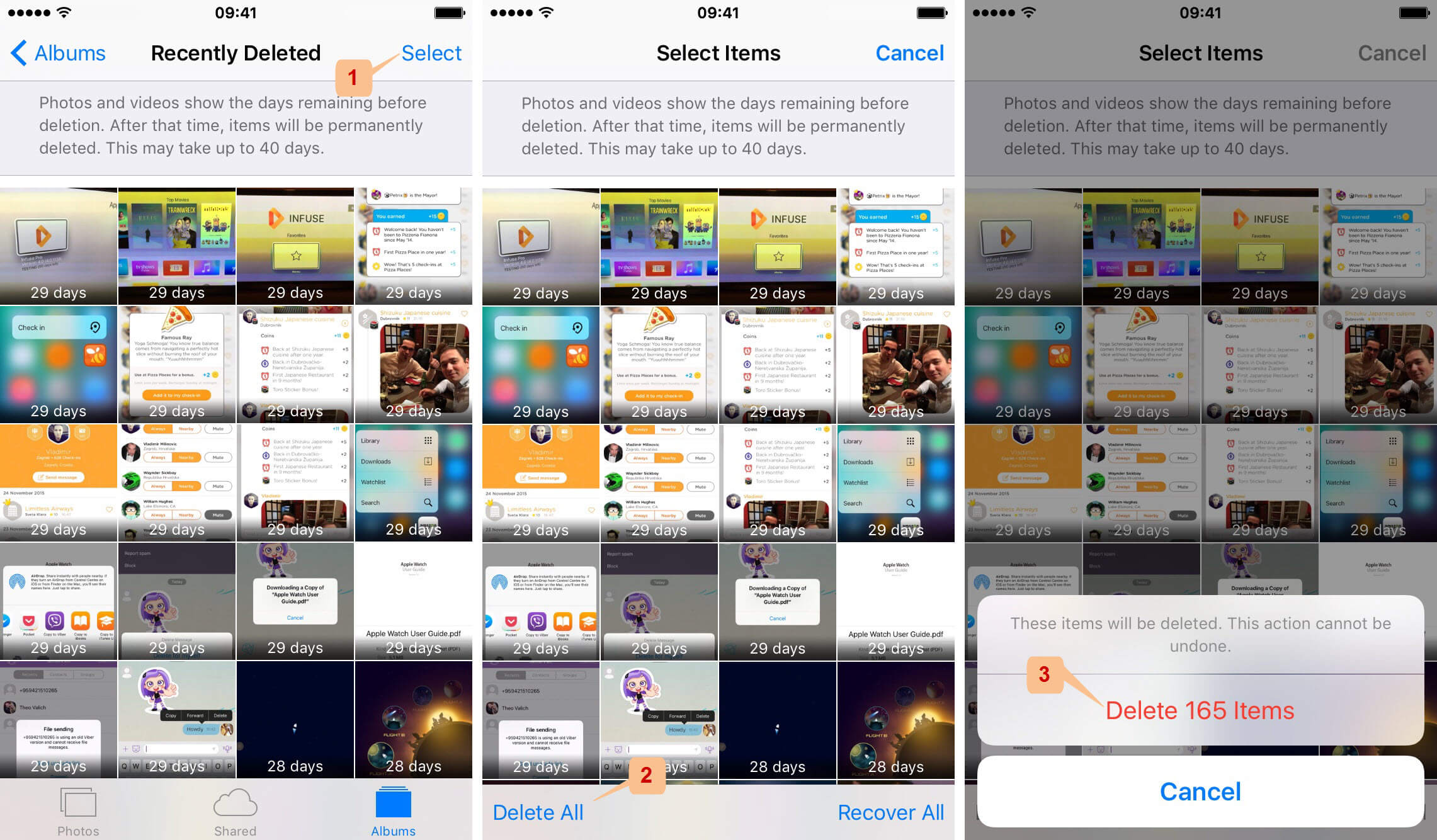
Si vous souhaitez transférer des photos que vous venez de sauvegarder sur votre ordinateur, vous pouvez le faire. Chaque fois que vous sauvegarder vos photos sur votre ordinateur à partir de votre appareil iPhone, vous pouvez simplement les transférer facilement sur votre appareil à tout moment.
Ici, vous pouvez également supprimer tous les fichiers inutiles que vous avez stockés sur votre sauvegarde iCloud pour vous permettre de libérer de l'espace de stockage. Pour ce faire, procédez comme suit.
Aller à vos paramètres
Sélectionnez votre identifiant Apple
Aller à iCloud
Ensuite, allez à Gérer le stockage
Puis appuyez sur iCloud Drive
Sur votre lecteur iCloud, vous pourrez y voir tous les fichiers stockés sur votre iCloud. Vous pouvez simplement glisser votre doigt vers la gauche, puis appuyez sur l'icône de la corbeille pour les supprimer et libérer de l'espace de stockage sur votre sauvegarde.
Si vous utilisez votre adresse iCloud sur votre messagerie, tous vos emails seront également sauvegardés sur votre iCloud. Pour que vous puissiez effacer le stockage iCloud, vous pouvez simplement supprimer tout courrier indésirable. Voici comment.
Allez-y et lancez votre application Mail sur votre appareil.
Balayez vers la gauche sur l'e-mail que vous souhaitez supprimer
Appuyez sur l'icône de la corbeille ou appuyez simplement sur le bouton Modifier, puis appuyez sur Supprimer tout si vous souhaitez supprimer tous vos e-mails.
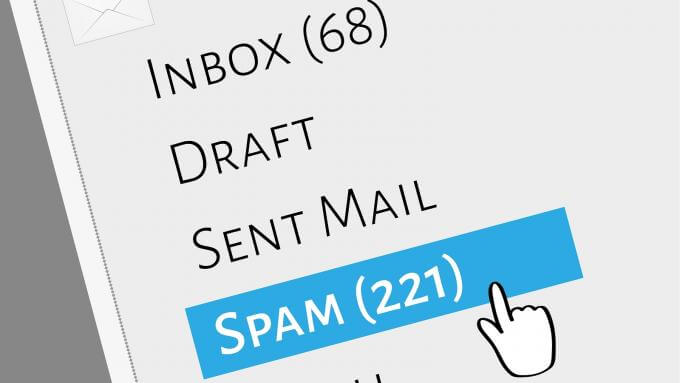
Vous pouvez effacer votre espace de stockage iCloud en supprimant également un fichier de sauvegarde indésirable sur votre iCloud et bien plus encore.
Etape 1: Supprimer les anciennes sauvegardes iCloud
Vous pouvez supprimer votre ancienne sauvegarde de votre iCloud dont vous n'avez plus besoin. Tout ce que vous avez à faire est de choisir le fichier de sauvegarde, puis appuyez sur Supprimer la sauvegarde, puis choisissez Désactiver et supprimer. Faire cela peut effacer beaucoup de stockage iCloud.
Étape 2: exclure les applications de votre sauvegarde
Si vous avez activé la sauvegarde iCloud, vos applications seront également automatiquement sauvegardées. Pour que vous puissiez modifier ce paramètre, procédez comme suit.
Accédez à vos paramètres> puis appuyez sur Apple ID> appuyez sur iCloud> Gérer le stockage> puis appuyez sur Sauvegarde.
Une fois que vous êtes sous Sauvegarde, vous pourrez accéder aux applications incluses dans votre sauvegarde et à l'espace qu'elles occupent dans votre stockage iCloud.
Vous ne verrez plus toutes les applications que vous excluez de la sauvegarde.
Maintenant, si vous voulez vraiment effacer l'espace de stockage iCloud, alors il y a une autre façon pour vous. Vous pouvez utiliser un programme tiers pour récupérer votre sauvegarde iCloud et la sauvegarder sur votre ordinateur au lieu de simplement laisser tout se bloquer sur votre iCloud et occuper beaucoup d'espace de stockage.
Heureusement pour vous, nous avons le moyen idéal de le faire. Nous avons le programme qui vous aidera beaucoup dans effacer le stockage iCloud et ce programme s'appelle FoneDog Toolkit - iOS Data Recovery.
Qu'est-ce que la boîte à outils Fonedog? Regardez ici!![]()
Le FoneDog Toolkit - Programme de récupération de données iOS est un outil dans lequel vous pouvez récupérer toutes vos données à partir de votre sauvegarde iCloud. Il peut récupérer toutes sortes de données telles que vos messages, journaux d'appels, photos, vidéos, contacts, WhatsApp, messagerie vocale, notes, calendriers, rappels, etc.
L'utilisation de ce programme vous aidera sûrement beaucoup car toutes les données qui seront récupérées à partir de votre sauvegarde iCloud seront toutes stockées sur votre ordinateur. Vous pouvez simplement supprimer toutes les données récupérées de votre liste de sauvegarde iCloud.
Le programme FoneDog Toolkit - iOS Data Recovery peut également vous aider à récupérer non seulement sur votre iCloud, mais aussi depuis votre sauvegarde iTunes, si vous en avez, et directement depuis votre appareil iOS. FoneDog Toolkit - Récupération de données iOS ne récupère pas uniquement les données réelles de votre iCloud, mais vous permet également de récupérer vos données supprimées de votre appareil iOS, ce qui est très important car vous pourrez récupérer ces données supprimées de votre appareil iOS si tu veux.
Et une fois que vous avez récupéré toutes vos données à partir de votre périphérique iCloud, vous pouvez simplement tout supprimer de votre stockage iCloud pour que vous puissiez effacer le stockage iCloud sur votre appareil. Le programme FoneDog Toolkit - iOS Data Recovery est également compatible avec tous les appareils iOS avec les modèles iOS qui viennent de sortir comme l’iPhone X, l’iPhone 8 et l’iPhone 8 Plus.
Ce programme peut également fonctionner sur n'importe quelle version iOS de votre appareil, vous n'aurez donc pas besoin de mettre à jour votre version iOS si vous ne le souhaitez pas. Le FoneDdog Toolkit - programme de récupération de données iOS est un 100% garanti, sûr et sécurisé à utiliser, car il ne remplacera aucune autre donnée de votre sauvegarde iCloud ou des données que vous avez sur votre appareil iOS.
Pour savoir comment récupérer vos données à l’aide de FoneDog Toolkit - iOS Data Recovery, vous pouvez: Téléchargement Gratuit cette version pour essayer!
Comment récupérer des données de votre iCloud vers un PC pour effacer le stockage iCloud? Suivez le guide ci-dessous:
Vous pouvez télécharger le FoneDog Toolkit - iOS Data Recovery sur notre site Web officiel et l’installer sur votre ordinateur Mac ou Windows.
Après avoir installé le programme sur votre ordinateur, lancez-le et choisissez parmi les options affichées à l'écran.
À partir de l'interface principale de FoneDog Toolkit, choisissez l'option "Récupérer depuis le fichier de sauvegarde iCloud".
Après cela, vous pourrez voir une interface de connexion sur votre écran. Allez-y, inscrivez votre identifiant Apple et votre mot de passe sur votre écran.z
Vous n'avez pas à vous soucier de vos informations d'identification en raison du FoneDog Toolkit - programme de récupération de données iOS prendra toutes vos données en privé afin que toutes les informations que vous allez entrer seront conservées en toute sécurité.

Une fois connecté à iCloud, le programme FoneDog Toolkit - iOS Data Recovery affichera alors une liste de vos fichiers de sauvegarde dans votre compte.
Allez-y et choisissez ce fichier de sauvegarde que vous souhaitez récupérer et appuyez sur laTélécharger" bouton.
Sur le message contextuel, vous pourrez sélectionner le fichier que vous souhaitez télécharger. Cela réduira le temps de téléchargement.

Une fois que vous avez sélectionné le fichier de sauvegarde souhaité et que vous l’avez téléchargé, alors FoneDog Toolkit - iOS Data Recovery commence à analyser votre fichier de sauvegarde pour vos données.
Le processus de numérisation peut prendre un certain temps. Il faut donc patienter et attendre que FoneDog Toolkit - iOS Data Recovery termine le processus d'analyse.
Une fois que le programme a analysé avec succès votre fichier de sauvegarde, cliquez simplement sur "Suivant" bouton.
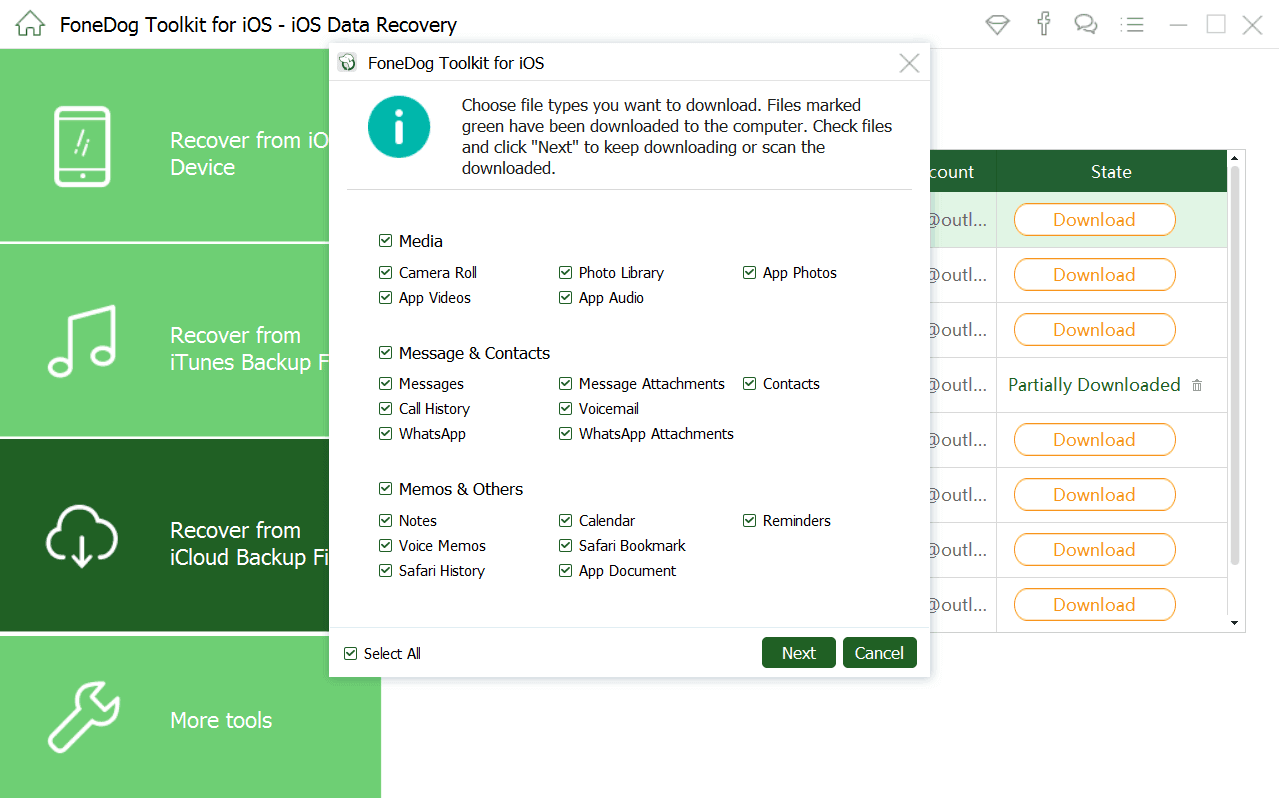
Une fois le processus d'analyse terminé, il vous suffit d'aller de l'avant et de prévisualiser tous les éléments analysés par FoneDog Toolkit - iOS Data Recovery.
Vous avez la possibilité de choisir de manière sélective les données que vous souhaitez restaurer sur votre PC. Vous pourrez également y voir toutes les données supprimées récupérées par le programme.
Toutes les données supprimées récupérées sont surlignées en rouge et celles existantes sont toutes surlignées en noir.
Choisissez tous les fichiers ou données que vous souhaitez restaurer sur votre PC, puis cliquez sur le "Récupérer"bouton situé dans le coin inférieur droit de votre écran.
En utilisant le programme FoneDog Toolkit - iOS Data Recovery via votre iCloud, vous n’aurez pas besoin de connecter votre appareil à votre ordinateur.
Tout ce que vous devez faire est de garder tous les réseaux ouverts pour que le programme télécharge vos fichiers de sauvegarde iCloud.

Les gens ont également lu:
Accès sélectif à la sauvegarde iCloud
Grande différence entre iCloud et iCloud Drive?
Avoir iCloud comme moyen de sauvegarder vos données depuis votre appareil iOS est vraiment très délicat, en particulier parce que vous ne disposez que d'un espace de stockage gratuit 5GB pour votre sauvegarde et que cela n'est clairement pas suffisant. Maintenant, si vous utilisez FoneDog Toolkit - iOS Data Recovery , vous n’avez plus à vous soucier de votre espace de stockage iCloud car toutes les données ou fichiers récupérés par le programme seront tous conservés sur votre ordinateur.
Ainsi, une fois que vous avez récupéré toutes vos données à partir de votre iCloud, vous pouvez les supprimer et les supprimer. effacer le stockage iCloud de sorte que vous aurez plus d'espace de stockage sur votre iCloud. Le programme FoneDog Toolkit - iOS Data Recovery vous permet non seulement de récupérer des données à partir de votre sauvegarde iCloud, mais également de récupérer des fichiers à partir de votre sauvegarde iTunes et directement depuis votre appareil iOS, même sans sauvegarde.
Le programme FoneDog Toolkit - iOS Data Recovery est très simple et facile à utiliser. De plus, toutes vos données sont conservées en toute sécurité. Vous pourrez également récupérer vos données sans écraser les autres données de votre appareil iOS.
Ce programme incroyable est également compatible avec tous les appareils iOS, y compris les nouveaux appareils tels que l’iPhone X, l’iPhone 8 et l’iPhone 8 Plus. Faites télécharger le programme et faites l'expérience de la récupération de vos données de la manière la plus simple et la plus sûre.
Laisser un commentaire
Commentaire
iOS Data Recovery
3 méthodes pour récupérer vos données supprimées de l'iPhone ou de l'iPad.
Essai Gratuit Essai GratuitArticles Populaires
/
INTÉRESSANTTERNE
/
SIMPLEDIFFICILE
Je vous remercie! Voici vos choix:
Excellent
Évaluation: 4.7 / 5 (basé sur 98 notes)